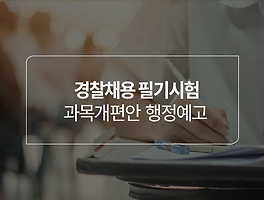대출 받아보신 적 있으신가요? 살다 보면 학자금이나 전세금, 주택구매 등을 이유로 대출을 받기도 하는데요. 누구나 한 번쯤 받게 되는 대출이지만, 급하다고 아무런 계획 없이 받았다가는 예상치 못한 순간에 재정 위기를 맞이할 수도 있습니다. 이자는 얼마인지, 거치 기간은 얼마나 되고 매달 나가는 대출 상환금은 얼마인지 등을 꼼꼼히 따져봐야 하죠. 말만 들어도 복잡하시다고요? 물론 너무 복잡합니다. 하지만 꼭 필요한 일이기에 그냥 모른 척할 수는 없겠죠? 우선 기본 중의 기본! 대출상환금 계산하는 법부터 알아볼까요? 토익스토리가 엑셀 PMT 함수로 계산하는 방법을 소개하겠습니다.
***************************************
먼저 사례를 하나 보겠습니다.
신입사원인 김정수 씨는 최근 서울 근교의 어떤 도시에 있는 26평형 아파트를 계약하려고 합니다. 계약금을 납입 후 잔금을 마련하기 위해서 A은행을 방문한 그는 담당직원에게 대출금 1억 4천만원을, 상환조건은 매월 고정금액으로 원금과 이자를 납부하는 '원리금 균등상환 방식'으로 신청했습니다. 대출 적격여부를 심사한 담당직원은 아래와 같은 조건으로 대출 승인을 했는데요.
자, 그러면 앞으로 김정수 씨는 10년 동안 매월 얼마의 대출 상환금을 은행 측에 상환해야 할까요? 엑셀에서 PMT 함수를 사용하여 계산해 봅시다. (대출에 따른 기타 수수료와 세금 및 납입 보증금은 제외한 순수 대출금만 계산합니다.)
PMT 함수는 일정 이자율과 일정 금액을 정기적으로 납입하는 대출 상환금을 계산할 때 사용하는 재무 함수입니다. 아래와 같은 내용을 가진 항목으로 위와 같이 구성됩니다.
이제 주어진 사례를 가지고 한 번 계산해 볼까요? 우선 빈 셀에 표를 하나 만들고 대출 조건(대출원금/이자율/상환 기간/월 대출상환금)들을 입력합니다.
1. 월 대출상환금을 구하기 위해 C7 빈 셀을 마우스로 클릭하고 “=PMT( “ 수식을 입력합니다.
2. 다음으로 연 이자율인 7.2%를 12개월로 나누고, 상환기간 10년에 12개월을 곱하고, 대출원금인 1억 4천만원이 입력된 C4셀을 입력합니다. 납일일은 월말이므로 0을 생략하고 “ =PMT(C5/12,12*10,C4) “와 같이 수식을 완성합니다.
3. 계산이 끝나면 매월 대출상환금은 -\1,639,986 이라는 결과가 나옵니다. “ (\1,639,986) “ 이라고 표시되어도 동일한 결과값입니다.
아주 간단하게 대출상환금이 나왔습니다. 복잡하고 어렵게만 느껴졌던 대출상환금 구하기! 엑셀 PMT함수를 이용하니 이렇게 쉽고 간단할 수가 없는데요! 여러 가지 이유로 대출을 받으셨거나 대출 계획이 있는 분들이라면 꼭! 활용해 보시길 추천합니다.
'PLUS > 취업 TIPS' 카테고리의 다른 글
| [경찰공무원 채용] '경찰채용 필기시험' 2022년부터 달라지는 점은? (0) | 2019.02.27 |
|---|---|
| KT그룹, 이스타항공 등 2월 5주 차 채용정보와 토익, 토익스피킹 성적 기준 확인! (0) | 2019.02.25 |
| 2019년 공공기관 취업 원한다면? 어학 성적부터 확인하자! (0) | 2019.02.19 |
| 제주항공, 에어부산 등 2월 4주 차 채용정보와 토익, 토익스피킹 성적 기준 확인! (0) | 2019.02.18 |
| [파워포인트 꿀팁] 붙여넣기 옵션으로 슬라이드 서식 유지하기 (0) | 2019.02.15 |